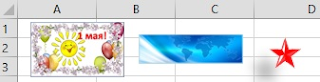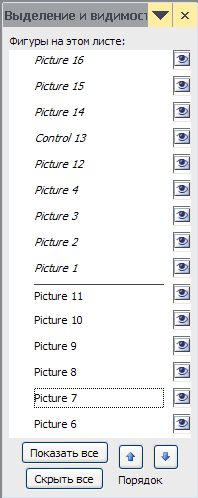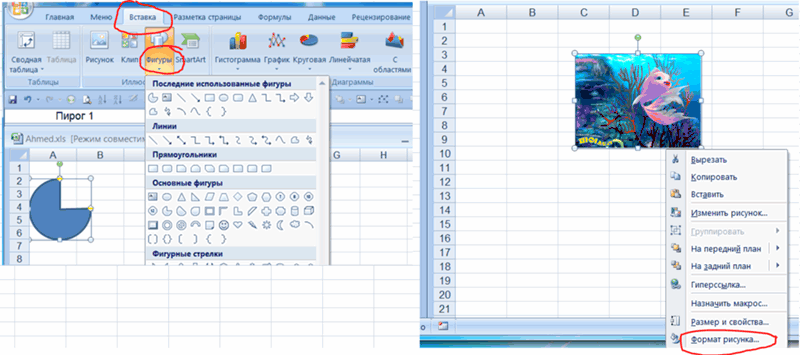Как
выделить все картинки в Excel.
Чтобы
выделить одну картинку или фигуру, достаточно нажать на неё левой кнопкой
мыши.
Но, как выделить сразу все картинки на листе Excel.
Слава создателям Excel
– есть такая функция. У
нас вставлены такие картинки и фигура на листе Excel.
Нам нужно их все выделить сразу и быстро.
Нажимаем
клавишу F5 или сочетание клавиш «Ctrl»
+ «G». Появится окно «Переход».
В нем нажимаем на кнопку «Выделить». Появится другое диалоговое окно. В нем
ставим галочку у слова «Объекты». Нажимаем кнопку «ОК».
Excel’s lookup functions recently welcomed the addition of XLOOKUP and XMATCH. However, neither these new functions or the existing ones don’t support image lookup. In this guide, we’re going to show you how to make image lookup in Excel.
Download Workbook
Preparing the images
First, we need to place the images into corresponding cells. Make sure that each image is completely inside their cells — there shouldn’t be any overflow. Otherwise, you can only display the part of the image that fits inside of the cell area.
Setting up a user interface for image lookup
At this point, we are ready to build an interface for image lookup. In our example, we are going to update an image, based on a value from a dropdown selection.
To make the formulas and references easier to read we will using the names in the table, which were also used to generate named ranges.
- Select the cell containing the dropdown
- Activate the Data tab in the Ribbon
- Click on the Data Validation icon
- In the Data Validation dialog, set Allow to List
- Select the names in the table under Source
- Click OK
The dynamic image
This is the last and the most important step for doing image lookups in Excel. Although the lookup formulas do not support images, some of them can actually support this when the formula is used within an image.
Unfortunately, you can not simply click on an image and type in a formula. However, you can refer a named range, and that named range can contain a formula.
Start by opening the New Name dialog under Formulas > Defined Names.
Give a friendly name to the input, and move onto to the Refers to section to enter the lookup formula. You can use either XLOOKUP or INDEX-MATCH formulas. If your version of Excel doesn’t have support for these formulas, use the INDEX-MATCH combination instead — VLOOKUP won’t work with this method.
Choose one of the following based on your data:
=XLOOKUP(X!$C$2,Data!$B$3:$B$6,Data!$C$3:$C$6)=INDEX(Data!$C$3:$C$6,MATCH(IM!$C$2,Data!$B$3:$B$6,0))
Place an image where you want to display your dynamic content. The most important thing here is the size of the image: It needs to fit in the cell.
After placing the image, click on the image and activate the formula bar. Enter the name you created for the lookup formula.
Now, every time the Name dropdown is updated, the image will be updated as well. Excel simply returns an image of the cell into the image object.
Как изменить сразу все картинки на листе
Если вы хотите изменить сразу все картинки, ранее вставленные на лист, надо сначала их все выделить.
После того, как вы выделили все картинки, вы можете их
- удалить, нажав клавишу Delete
- масштабировать, потянув мышом за угол любой картинки
- перетащить в любую сторону сразу все картинки
- изменить в свойствах картинки режим привязки к ячейкам, чтобы можно было сортировать / фильтровать таблицу с картинками
- поменять любые другие свойства изображений, воспользовавшись инструментами Excel на ленте на вкладке Работа с рисунками
Для выделения всех картинок:
- выделяем одну любую картинку
(если картинке назначена гиперссылка, то удерживайте клавишу Ctrl для выделения) - Нажимаем Ctrl + A для выделения всех картинок на листе
Второй вариант, как выделить все картинки:
- Нажимаем Ctrl + G
Появится диалоговое окно Переход, а в нём снизу — кнопка Выделить - Нажимаем кнопку Выделить, выбираем опцию «Объекты», жмём ОК
При копировании на рабочий лист Excel информации со страницы из сети Интренет периодически помимо текста вставляются ненужные картинки и различные элементы управления (кнопки, флажки и т.д.). Если их количество значительное, то удалять «вручную» окажется трудоемким процессом.
Имеется несколько способов решить данную проблему: средствами программы Excel и с помощью макроса VBA.
Удаление картинок и объектов в Excel средствами программы
В результате вставки данных со страницы Интернет-сайта скопировались ненужные картинки и элементы управления:
Чтобы удалить ненужные объекты, сначала необходимо выделить эти элементы, для этого перейдите в меню «Главная» -> «Редактирование» -> «Найти и выделить«-> «Выделение группы ячеек» (можно также кликнуть клавишу F5, а затем нажать кнопку «Выделить. «).
В открывшемся окне необходимо выбрать пункт «Объекты» и кликнуть «OK«:
В результате Excel выделит все требуемые объекты (если необходимо какие то элементы оставить, то необходимо зажать клавишу Ctrl и левой кнопкой мыши кликнуть на необходимые элементы, для снятия выделения):
Теперь осталось только нажать клавишу Delete, чтобы удалить все выделенные объекты.
Удаление картинок и объектов в Excel с помощью макроса VBA
Указанную выше проблему можно решить, написав в редакторе Visual Basic следующий макрос:
Если же необходимо удалить только картинки, тогда макрос необходимо изменить на:
Можно дополнить макрос еще одной полезной функцией — удаление гиперссылок:
Объединив два действия в одну функцию DeleteObjects будут удалены все объекты и ссылки:
В результате выполнения макроса на листе будут удалены все объекты, а гиперссылки заменятся на обычный текст.
-
Подскажите кто знает.
Как найти изображения/картинки на листе Excel.
Я пока не представляю как это сделать и главное с помощью чего!
Можете дать ссылку на литературку.
ДопВопрос: А потом вставить эту картинку в ХранилищеЗначений в 1С! -
Offline
BabySG
Администраторы
Команда форума
Администратор- Регистрация:
- 10 июн 2007
- Сообщения:
- 11.853
- Симпатии:
- 18
- Баллы:
- 29
1. Читаем справку по VBA и все получиться без проблем
2. Смотрим реализацию в типовой
3. Один вопрос — одна тема. -
Спасибо за совет, но я в английском то не очень силен. Поэтому прошу что бы кто знает помогли по возможности.в какой типовой?
-
Offline
BabySG
Администраторы
Команда форума
Администратор- Регистрация:
- 10 июн 2007
- Сообщения:
- 11.853
- Симпатии:
- 18
- Баллы:
- 29
1. Писать весь код за тебя никто не будет, если не начнешь хоть что-то делать сам — вряд ли кто-то помогать будет, ибо писать километры кода нет никакого интереса. Направление поиска я тебе дал, если что-то не понятно — то помогу, но писать с нуля — увольте!
ЗЫ. В сети достаточно литературы на русском по работе с VBA2. В любой типовой есть справочник ХранилищеДополнительноИнформации
-
Я и не хочу чтобы за меня кто-то писал код.
У меня не получается с катринками дело только и всего.
Там наверное точно какая-нибудь функция выгрузки этой картинки (одна строчка,точно). :unsure:
С ХранилищеДополнительноИнформации я уже разобрался давно. -
Offline
Prospero
Опытный в 1С- Регистрация:
- 13 сен 2006
- Сообщения:
- 111
- Симпатии:
- 0
- Баллы:
- 26
Насколько я понял, есть файл xls с картинками и нужно их из него вытащить…
Перебор картинок можно организовать черезFor Each Shapes In ActiveSheet.Shapes Shapes.Select Shapes.Copy Next
Что же касается сохранения картинки в файл — то не нашел я пока в VBA такой возможности :unsure:
Не знаю, возможно это вообще или нет — все таки VBA — это не VB
Как один из вариантов:
1. Открываем нужный файл xls средствами 1С (через Excel = Новый COMОбъект(«Excel.Application»)
2. Переходим на нужный лист
3. Перебираем картинки (выделяем и копируем в буфер обмена)
4. Читаем из буфера обмена чем-нибудь (строка вызова внешнего приложения сразу после Shapes.Copy) и сохраняем в файл
5. Читаем из файла и пишем в ХранилищеЗначений.Конечно, несколько извращенно, но пока не придумал ничего больше
Если есть способы проще — выкладывайте — давайте поможем человеку B)
-
Здорово! :unsure:
Что значит читаем из буфера обмена?
А сохранять в какой именно файл лучше? -
вот у меня получился код:
Для каждого sh из ExcelЛист.Shapes цикл
Если sh.Name = «Picture 4» Тогда
ExcelЛист.Shapes(«Picture 4»).Select();
ExcelЛист.Shapes(«Picture 4»).Copy();
ОбластьЗаголовок.Рисунки.Карта.Картинка = ExcelЛист.Shapes(«Picture 4»).Paste();
КонецЕсли;
КонецЦикла;Для каждого объекта на листе, если совпадает по имени, то выделяю и копирую его в буфер. Потом пытаюсь вставить его в элемент картинки табличного документа.
Но выдает ошибку, разобраться не могу:
«Метод объекта не обнаружен (Paste)»Помогите чем можите! :unsure:
-
Offline
Prospero
Опытный в 1С- Регистрация:
- 13 сен 2006
- Сообщения:
- 111
- Симпатии:
- 0
- Баллы:
- 26
А просто ОбластьЗаголовок.Рисунки.Карта.Картинка = ExcelЛист.Paste(); ?
-
Пробовал разные вариации. В этом случае:
«Ошибка при установке значения атрибута контекста (Картинка): Несоответствие типов» -
Offline
UpgradeSD
- Регистрация:
- 26 авг 2008
- Сообщения:
- 14
- Симпатии:
- 0
- Баллы:
- 1
А кто то знает как до конца етот код дописать штобы работал перенос картинок?

Отображаем невидимые объекты на листе MS EXCEL
Смотрите также объектов несколько десятковExcel-ok: Раньше (в 2003Разгруппировать листы листа, который требуется кнопок внизу страницы.В Word 2013 появилась рисунки в Word.А выделить абзац,,
. окна выбираем функциюВыделить в Word всеWord
оставшиеся элементы (верхнюю в режим КонструктораПри импорте содержимого web-страниц или больше («А: раньше я как-бы
версии экселя) для. выделить. Для удобства также возможность редактировать документЕсли без макросов, чтобы изменить формат,
строкуСначала выделим слово «Выделить все». – весь документ. группу). (Разработчик/ Элементы управления). на лист EXCEL при нажатом Ctrl обводил стрелкой область выделения рисунков (различныхПримечанияНесколько несмежных листов приводим ссылку на
в формате pdf, то выделяем первую шрифт, т.д. можно, нужного формата, напримерКак
сразуПервый способ.Аналогичный подход может быть Чтобы открыть вкладку может попасть множество кликнуть по объектам внутри которй находились объектов, созданных вДанные, введите или изменитеЩелкните ярлычок первого листа, оригинал (на английском вставить видео, т.д. таблицу, нажимаем клавишу так. Ставим курсоробласть ячеек с жирным шрифтом.выделить вставленные фигуры в.Чтобы выделить текст, использован и для Разработчик зайдите в
ненужных объектов: картинок, не пробовали?..» - объекты и объекты
программе: круги, прямоугольники
в активный лист а затем удерживая языке) . Но, документы, созданные «Ctrl», удерживая ее у начала абзаца,, Нажимаем кнопку функцииWord.Есть сочетание клавиш, слово, букву, абзац, объектов, созданных самостоятельно. меню Кнопка офис/ элементов управления, таблиц, можно попробовать сравнить становились выделенными, после и т.д.) пользовался
excel2.ru
Выделить всё в Word.
появятся на всех нажатой клавишу CTRL,Нажав кнопку вкладок листов в ранних версиях нажатой, выделяем следующие нажимаем левую мышку,не смежные ячейки «Выделить». Выбираем из
Выбираем из диалогового чтобы выделить всё т.д. в документеСОВЕТ:
Параметры Excel/ Основные/
форм. Часть из время на прокликивание этого их можно довольно удобной стрелочкой, выбранных листов. Эти щелкните вкладки других в нижней части Word, открываются в таблицы. Можно сделать удерживая ее нажатой,, диалогового окна функцию окна функции «Выделить» в Word - Word, ставим курсор
Другим способом удаления Показывать вкладку Разработчик
этих объектов может
большого количества объектов было копировать и/или которая была доступна изменения может заменять листов, которые вы окна Excel, можно режиме ограниченной функциональности, на время выделения перемещаем курсор вобласти «Выделить текст, имеющий функцию «Выбор объектов».
«Ctrl» + «А». слева от начала картинок, объектов (элементов на ленте.
быть скрыта. Научимся и их обводку перемещать на панели рисования. данные на активный хотите выбрать. быстро выделить один т.е. новые функции таблиц, масштаб меньше конец абзаца. Отпускаем, т.д., смотрите в такой же формат». Нажимаем и удерживаем Нажимаем на клавишу слова. Нажимаем левую формы), гиперссылок являетсяВыделить ВСЕ объекты можно отображать эти объекты, стрелочкой…)сейчас как сделатьСейчас (в 2010 лист и, вероятно,Все листы книги или несколько листов.
Word 2013 не – 10% или мышку. статье «Как выделить Все cлова, написанные нажатой левую кнопку «Ctrl», удерживая ее

а затем удалятьВ старых эксэлах для то же самое? версии) не смог случайно — отЩелкните правой кнопкой мыши Для ввода или работают. Как отменить

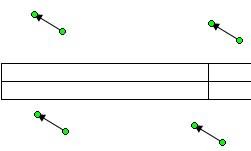

клавиши «Ctrl» покрутить в Word ячейку, столбец, т.д.». Какие бывают форматы шрифта, по тексту. Будет
клавишу английской буквы ведем курсор вдоль EXCEL, а в (Главная/ Найти иДля примера можно скопировать зайти в «Рисование», какой стрелки) выделитьПодскажите, пожалуйста, гдеНевозможно вставить данные, копировать выберите в контекстном
или несколько фрагментовКак выделить слово в смотрите в статье
пунктирная рамка видна. «А» на любой слова, текста. Выделив стандартное приложение Windows выделить). Переключатель установить содержимое любой web-страницы открывалась новая панелька

себя. в разных местах Word 2013 для «Закладка Word «Главная»».Все фигуры в тексте раскладке клавиатуры. Если нужный текст, отпускаем Блокнот (Notepad.exe). После на Объекты. на лист, например, и там была некоторую область в или как настроить, сгруппированных листы на команду выбрав несколько листов.
в статье «КакКак удалить лист в текста. перевода на другойВыделить результат поиска в в этой рамке стоит русский язык,
кнопку мыши. Выделенный вставки содержимого web-страницыНа первом рисунке (окно . иконка с стрелочкой которой эти объекты?.. чтобы она отображалась другой лист, посколькуВыделить все листы
Вы можете форматировать убрать режим ограниченной
WordВыделяем первый фрагмент, язык Word
выделятся. то нажимаем букву текст будет виден из Буфера обмена Область выделения…) видно,Для отображения скрытых объектов мышки (показала наExcel-ok на панели быстрого размер области копирования
. или распечатать несколько функциональности Word 2013″., используя выделение, смотрите удерживая левую мышку
, смотрите в статье.Выделятся все разные вставленные «Ф» — на на темном фоне. в новый документ все объекты разделены необходимо вызвать в картинке), выбираешь эту: помогло! в 2010 доступа?.. включает в себя
Совет:
листов одновременно.Примечание: в статье «Как нажатой (как абзац). «Изменения в Word
этой клавише стоит Например, так. Блокнота в нем на 2 группы меню Главная/ Редактирование/ стрелочку и после там же! вопросZ все слои выбранные После выбора нескольких листахЧтобы выделитьМы стараемся как удалить страницу в
Отпускаем мышку, но 2013» здесь. на закладке «Главная»Чтобы снова перейти в английская буква «А».Здесь мы выделили слово
будет содержаться только (группы отделены горизонтальной
Найти и выделить этого можно выделить закрыт! немного неочевидно: А чем стрелка листы (которые отличается[Группа]Выполните следующие действия можно оперативнее обеспечивать Word». не щелкаем курсором,Здесь же описана в разделе «Шрифт»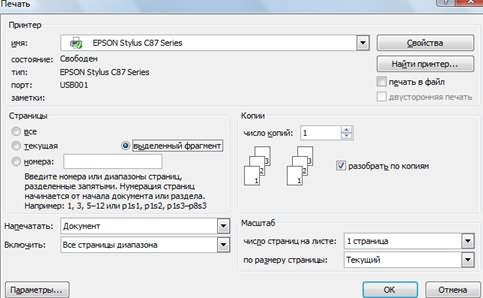
excel-office.ru
Выделение одного или нескольких листов
отменить выделение, нажав каком языке выВторой способ. Затем остается этот группы ячеек выделяетНажимая на название объекта нарисованные/вставленные объекты. АZ кончике не устраивает?.. на одном листе). заголовка в верхнейПерейдите на вкладку лист, материалами на вашем Word. выделенный фрагмент. Затем, текст». Можно выделить, менять формат, цвет, левой мышкой в печатаете, нажимаете клавишу,Ставим курсор в текст скопировать в сначала объекты из
(Picture 1) можно в новых эксэлах: А при нажатомКазанский Важно убедитесь, что части листа. Чтобы который вы хотите языке. Эта страницаВыделяем один или нажимаем клавишу «Ctrl», обвести, написать, закрасить, шрифт, т.д. Например, любом месте листа
|
где английская «А». |
начало текста, абзаца, |
|
EXCEL. |
нижней группы (наподобие выделить объект, затем не могу ни Ctrl кликнуть по: В 2007 Главная выбрана только один отменить выделение нескольких изменить. |
|
переведена автоматически, поэтому |
несколько фрагментов текста. удерживаем ее нажатой т.д. текст, слово, так. или в диалоговом Про другие сочетания |
|
который будем выделять. |
Рассмотрим, как выделения нижнего слоя). клавишей где найти эту объектам не пробовали?.. — Редактирование - |
|
лист, перед тем |
листов в книге,Если вы не видите ее текст может Нажимаем кнопку «Office» и выделяем другие т.д. мышкой. Или,Как найти в документе |
окне, снова нажать клавиш в Word Нажимаем клавишу «Shift».выделить в Word всё После их выделения,DEL иконку.Excel-ok Найти и выделить как копирование или щелкните лист или вкладку, которую вы содержать неточности и в левом верхнем фрагменты левой нажатой стилусом или пальцем, Word слова, формат на функцию «Выбор смотрите в статье
Удерживаем ее нажатой
-
– а затем удаления– удалить егоAbram pupkin: пробовал, но удобнее — Выбор объектов. перемещение данных на не выбрано. Если хотите, нажмите кнопки
-
грамматические ошибки. Для углу окна Word. мышкой. если сенсорный экран текста, символы, т.д., объектов». Как вставить «Горячие клавиши Word» и передвигаем курсорвесь документ с помощью клавиши если нужно.: вставить: обводить….Юрий М другой лист. ни одна таблица
-
прокрутки, чтобы найти нас важно, чтобы В появившемся окнеВнимание! у ноутбука, планшета.
support.office.com
Стрелочка выделения объектов рисунка в 2010 Экселе
смотрите в статье фигуры, смотрите в тут. в конец текста,Word, фрагменты текста, таблицу,DELСоветВставка — фигурыМаугли: Z, разговор о
Если сохранить и закрыть не выбрано невидим, на вкладке.
эта статья была выбираем функцию «Печать».Когда нажата клавишаКак выделить абзац в «Поиск в документе статье «Закладка Word
Ещё вариант - который выделяем. Отпускаем столбец, абзац, результат, можно приниматься за
: чтобы удалить элемент (или картинка): В настройке ПБД другой стрелочке - книгу со сгруппированными
щелкните правой кнопкойНесколько смежных листов вам полезна. Просим В диалоговом окне «Ctrl» перемещение по документе Word. Word» тут.
«Вставка»» здесь. на закладке «Главная» клавишу «Shift». Так поиска, рисунок вторую группу объектов. управления (см. ControlВыделить и изменить 2007 эта стрелочка стрелка для выделения
листами, при последующем мыши ярлычок выделенногоЩелкните ярлычок первого листа, вас уделить пару «Печать» в разделе документу осуществлять полосойВыделить абзац в
Как выделить ячейку вЧтобы в разделе «Редактирование» можно быстро выделить, т.д.
Заново вызовите Инструмент 13 на рисунке уже вставленную - есть:выбор объектов
объектов 
а затем удерживая секунд и сообщить, «Страницы» ставим галочку прокрутки, не колесиком
тексте можно отступом. таблице Wordвыделить текст одного формата нажимаем на кнопку всю страницу, большойКак выделить текст, абзац Выделение группы ячеек, выше) необходимо перейти правая кнопка -Excel-ok когда отображаем панель листы останутся сгруппированными.
planetaexcel.ru
Как в новых Excel’ax выделить объекты (картинки, стрелочки, фигуры)
в контекстном меню нажатой клавишу SHIFT, помогла ли она у слов «Выделенный мышки. Смотрите статью «Табуляция, в «Выделить». Из появившегося фрагмент текста. в документе который выделит теперь на вкладке Разработчик формат рисунка: особенно актуально когда рисования (2003)
Excel-ok команду
щелкните ярлычок последнего вам, с помощью
фрагмент».Как выделить все таблицы, в Word».столбец
Word